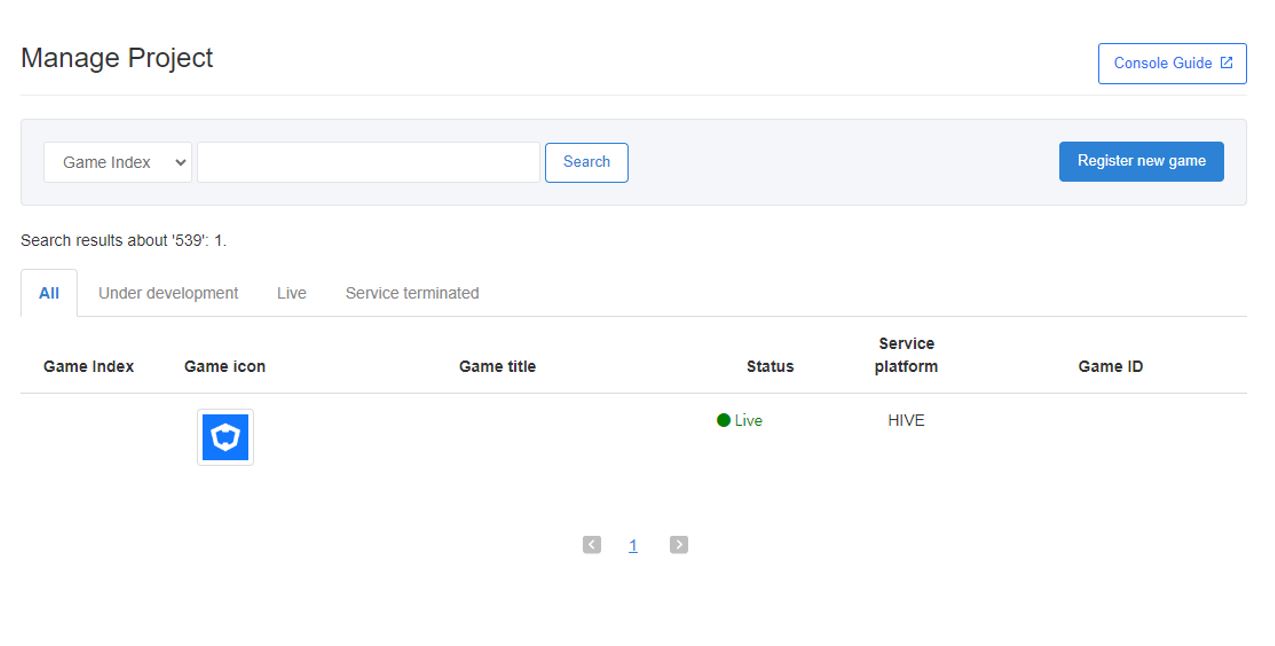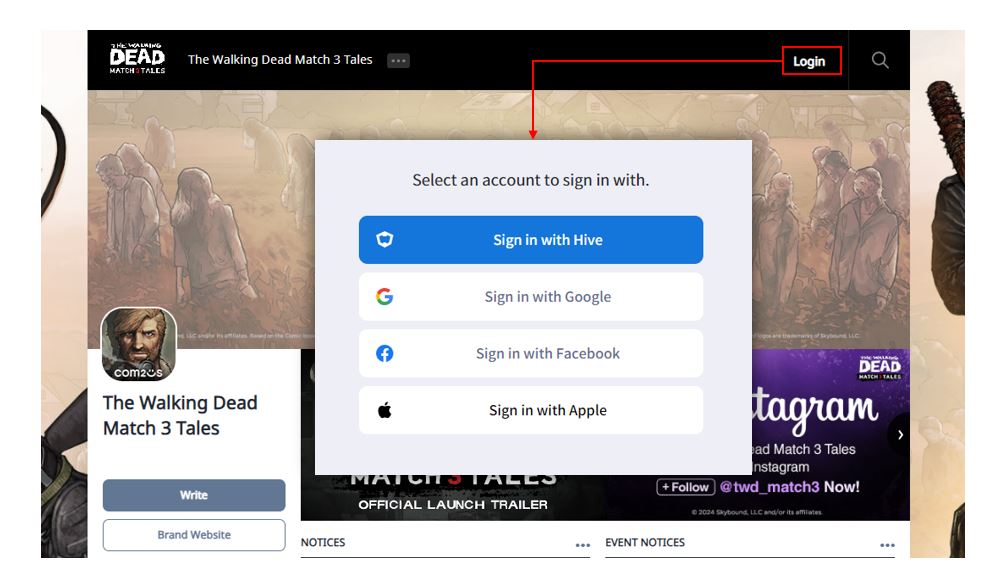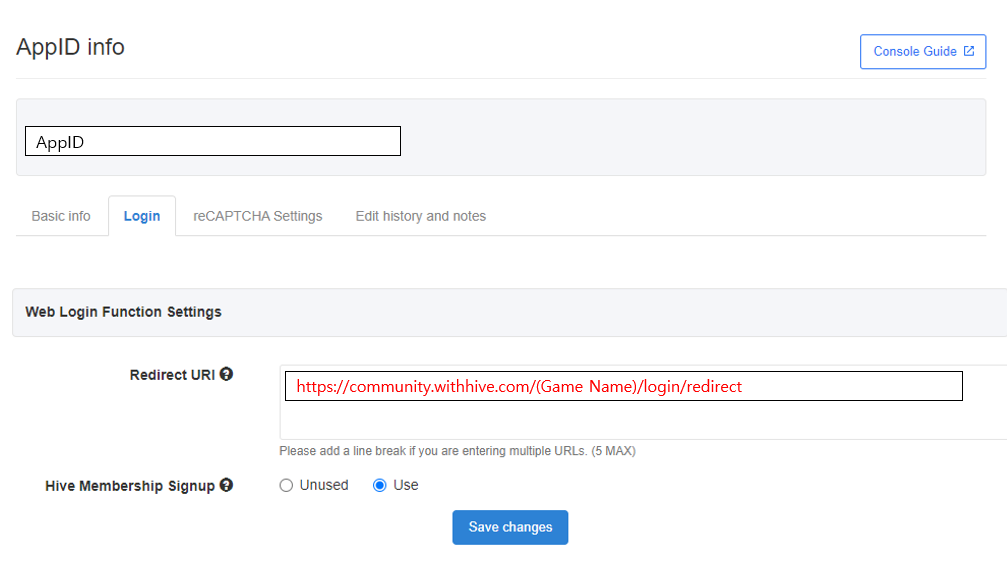创建社区
查看創建社區的完整步驟。
1. 創建專案¶
社群只有在遊戲註冊於應用中心時才能創建。請查看應用中心指南以獲取遊戲註冊資訊。如果您正在註冊一個新遊戲,由於主機快取,可能需要一些時間。
選單: 應用中心 > 管理專案 > 管理專案
2. 為社區創建應用程式 ID¶
社群不僅在 PC/行動網頁瀏覽器上提供,也在遊戲中以網頁視圖的形式提供。因此,在 SDK 中需要發放應用程式 ID 以傳達社群使用資訊。
- 社群 AppID 必須在您想使用社群的遊戲下創建。
- 菜單: 應用中心 > App ID 管理 > [註冊新 App ID] 按鈕
- 請在網頁登錄應用程式 ID 中選擇目的為「社區」。
- 社區是通過鏈接到最初創建的社區應用程式 ID 來創建的。
3. 社群使用資訊設定¶
請查看這裡
4. 設定網頁登入¶
在遊戲中訪問社區時,可以自動登錄,但在PC/移動網頁環境中需要網頁登錄。
網路登入提供的 IdP 類型¶
- 會員資格
- 谷歌
- 臉書
- 蘋果 (與蘋果遊戲中心不同)
Note
- 會員資格不需要單獨設置,但對於 Google/Facebook/Apple,必須事先註冊每個服務提供的關鍵值。
- 要使用的登錄 IDP 信息也需要在應用中心註冊。
Warning
如果在網頁登錄操作設置 > 重定向 URI 中未輸入正確的地址,可能會發生 2012 錯誤。
社區運營檢查清單¶
如果您第一次创建社区,请检查清单项目。只有在满足以下条件的情况下,社区才能正常运作。
網頁登入條款及條件¶
選單:UI 管理 > 主畫面 > 語言標籤的設定 > 服務條款(註冊社群會員時使用)
- 請在會員註冊階段註冊服務條款和隱私政策以顯示。
- 您可以通過供應菜單註冊條款和條件,或使用已經創建的單獨頁面。
- 如果網址錯誤,使用者可能無法註冊社區會員或登錄。
服務狀態¶
選單: UI 管理 > 主畫面 > 語言標籤的設定 > 服務狀態
- 當你首次創建社區時,會自動顯示「檢查頁面」。
- 當你準備好開放社區時,將其更改為「正常」。